방법: 1. WPS 소프트웨어로 단어 문서를 엽니다. 2. 단어 문서에서 수직선이 있는 텍스트를 선택합니다. 3. "시작" 메뉴에서 "테두리 아이콘"을 클릭합니다. 옵션이 나타나면 " "경계 없음"이면 충분합니다.

이 튜토리얼의 운영 환경: Windows 7 시스템, WPS Office 버전 11.1.0.10314, Dell G3 컴퓨터.
워드 문서의 각 페이지 오른쪽에 있는 세로선을 제거하는 방법:
1 컴퓨터 바탕 화면에서 WPS를 사용하여 워드 문서를 두 번 클릭합니다.
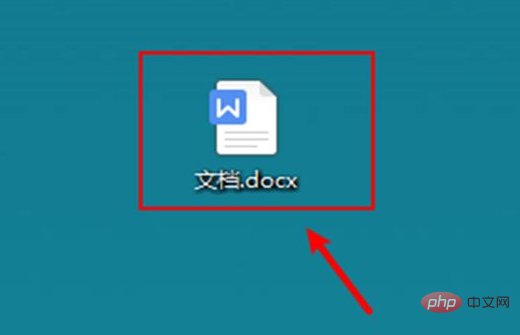
2. 워드 문서에서 세로줄이 있는 텍스트를 선택합니다.
3. 시작 메뉴에서 테두리 아이콘을 클릭합니다.

4. 드롭다운 옵션이 나타나면 [경계 없음]을 클릭하세요.
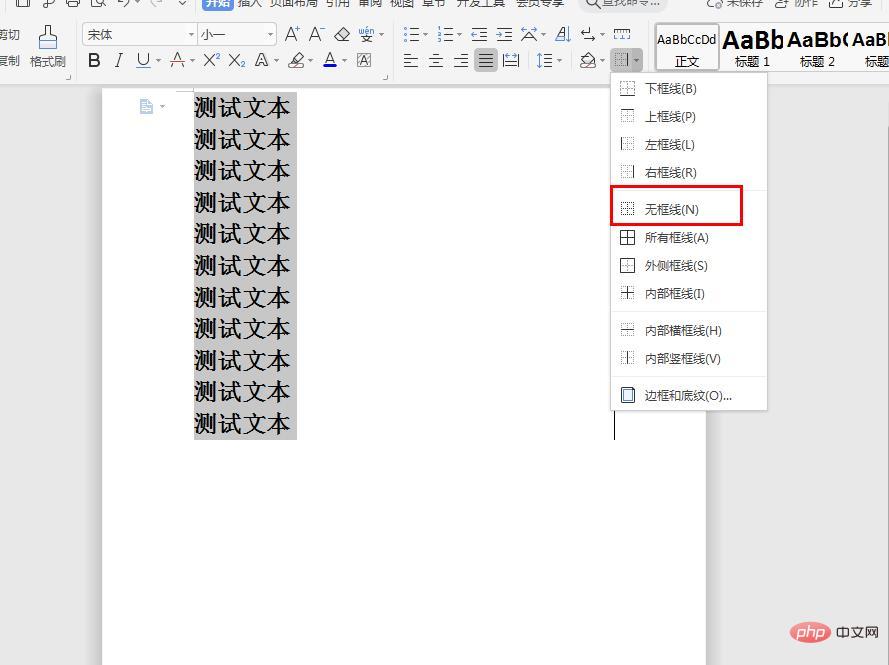
5. 완료 후 워드 문서의 각 페이지 오른쪽 세로줄이 삭제되었습니다.
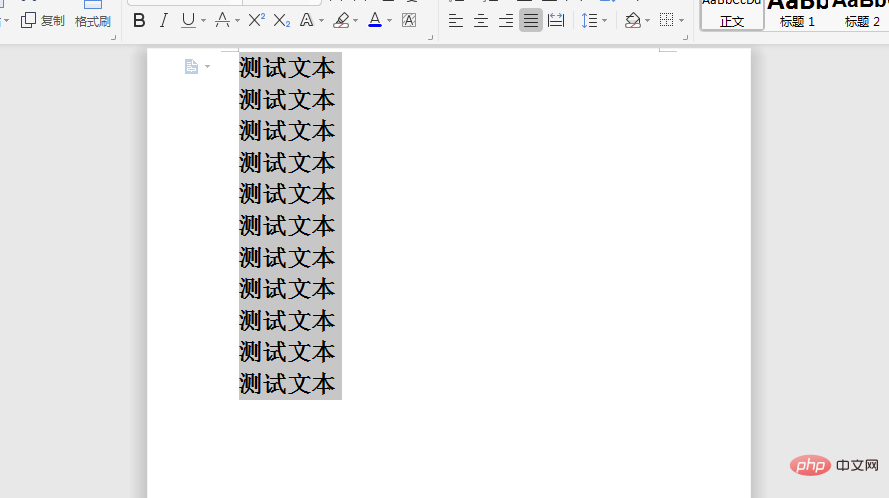
더 많은 관련 글을 보시려면 PHP 중국어 홈페이지를 방문해주세요! !
위 내용은 Word 문서에서 각 페이지의 오른쪽에 있는 세로선을 제거하는 방법의 상세 내용입니다. 자세한 내용은 PHP 중국어 웹사이트의 기타 관련 기사를 참조하세요!



